HOME > Apple Watch > Apple Watchの使い方 >
本ページ内には広告が含まれます
ここではApple Watchの初期設定/iPhoneとのペアリング方法を紹介しています。
![]() Apple Watchを購入後、最初の起動時にはApple Watchの初期設定(iPhoneとのペアリング)を行う必要があります。初期設定では、使用する「言語」やiPhoneとのペアリングのほか、「Apple ID」「パスコード」「位置情報サービス」「Siri」などの各種設定を行います。
Apple Watchを購入後、最初の起動時にはApple Watchの初期設定(iPhoneとのペアリング)を行う必要があります。初期設定では、使用する「言語」やiPhoneとのペアリングのほか、「Apple ID」「パスコード」「位置情報サービス」「Siri」などの各種設定を行います。
* watchOS4搭載のApple Watchの初期設定(iPhoneとのペアリング)を行うには、iOS11以降を搭載したiPhone 5s以降のiPhoneが必要になります。なお、Apple Watch Series 3(GPS +モバイル通信)の場合はiPhone 6以降が必要です。
1. Apple Watchの電源をオンにして初期設定を開始する
Apple Watch側面にある「サイドボタン」を長押しし、Apple Watchの電源をオンにします。Apple WatchとペアリングしたいiPhoneを近づけ、iPhone上に表示される「続ける」をタップします。



![]() 言語と地域の設定画面が表示される場合
言語と地域の設定画面が表示される場合
言語の設定画面が表示された場合は、使用したい「言語」と「地域」をそれぞれ選択します。続けて表示される「ペアリングを開始」をタップし、iPhoneでApple Watchの初期設定を開始できます。
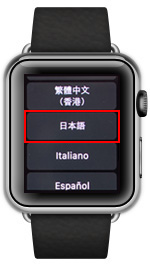


2. iPhoneで「Apple Watch」アプリを起動しペアリング画面を表示する
iPhoneでホーム画面上にある「Apple Watch」アプリを起動します。「マイウォッチ」タブから「ペアリングを開始」をタップすることで、カメラを起動することができます。
* iPhoneのホーム画面上に「Apple Watch」アプリがない場合、iPhoneのiOSを最新版にアップデートする必要があります。iOSのアップデート方法については「iPhoneでiOSをアップデートする」をご覧下さい。
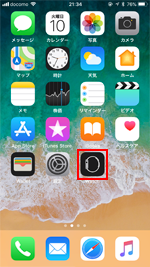
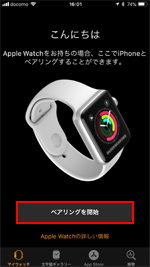

3. iPhoneとApple Watchをペアリングする
Apple Watch上で下図の画面が表示されていることを確認し、iPhoneのカメラのファインダーをApple Watchの画面に合わせます。Apple WatchとiPhoneがペアリングされたら「Apple Watchを設定」をタップして、Apple Watchの設定を開始します。


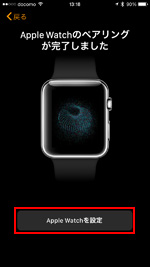
![]() バックアップから復元したい場合
バックアップから復元したい場合
以前にApple Watchを使用しており、iPhoneにバックアップがある場合、そのバックアップから復元して設定することができます。ペアリング完了後に「バックアップから復元」を選択し、復元したいバックアップを選択します。


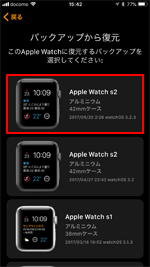
4. 「装着する腕」を確認し「利用規約」に同意する
Apple Watchを装着する腕についての確認画面が表示されるので、「左」または「右」をタップして選択します。続けて利用規約が表示されるので内容を確認し、「同意する」をタップします。

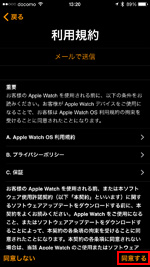
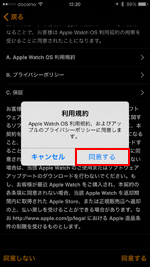
5. 「Apple ID」「iTunes Store」「共有される設定」を設定・確認する
「Apple ID」「iTunes Store」の設定を行います。iPhoneで使用している「Apple ID」が表示されるので、「パスワードを入力」をタップしてパスワードを入力します(設定しない場合は下部の"この手順をスキップ"をタップします)。
続けてiPhoneと共有される設定が表示されるので、内容を確認して「OK」をタップします。
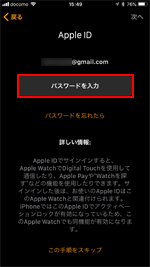
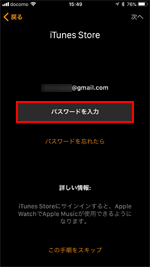

6. 「パスコード」「緊急SOS」「モバイル通信設定」を設定・確認する
Apple Watchでパスコードの設定を行う場合は、「パスコードを作成」をタップして、Apple Watch上で設定したいパスコードを入力します(設定しない場合は下部の"この手順をスキップ"をタップします)。パスコードを設定すると、Apple Watchを腕から外すとApple Watchがロックされ、ロックを解除するにはパスコード必要になります。
続けて、緊急SOSについての確認画面が表示されるので、内容を確認して「OK」をタップします。
また、セルラーモデルのApple Watchの場合はモバイル通信の設定画面が表示されます。「モバイル通信を設定」をタップすると、iPhoneで契約している通信キャリアでのモバイル通信プランの詳細画面を表示できます。なお、モバイル通信設定は後で行うことも可能です。
![]() Apple Watchのモバイル通信設定について詳細は「Apple Watchをモバイル通信に接続して使用する」をご覧下さい。
Apple Watchのモバイル通信設定について詳細は「Apple Watchをモバイル通信に接続して使用する」をご覧下さい。

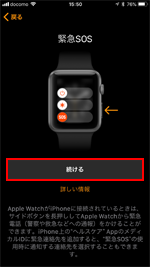
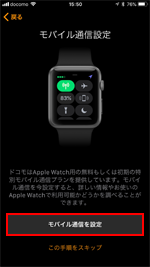
7. iPhoneとApple Watchを同期する
続けて、「利用可能なAppをインストール」画面が表示されます。既にApple Watchに対応したアプリがiPhoneにインストールされており、Apple Watchにすべてインストールしたい場合は「すべてインストール」を選択、後で個別にインストールしたい場合は「後で選択」を選択します。
「すべてインストール」または「後で選択」をタップすると、iPhoneとApple Watchの同期が開始されます。



8. Apple Watchの初期設定を完了する
iPhoneとApple Watchの同期が完了すると、Apple Watchの初期設定は完了です。
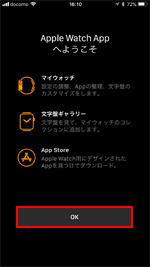
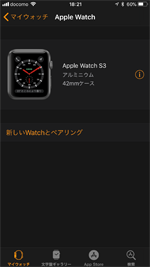

![]() 関連情報
関連情報
【Amazon】人気のiPhoneランキング
更新日時:2025/12/14 10:00
【Amazon】人気のKindleマンガ
更新日時:2025/12/14 10:00